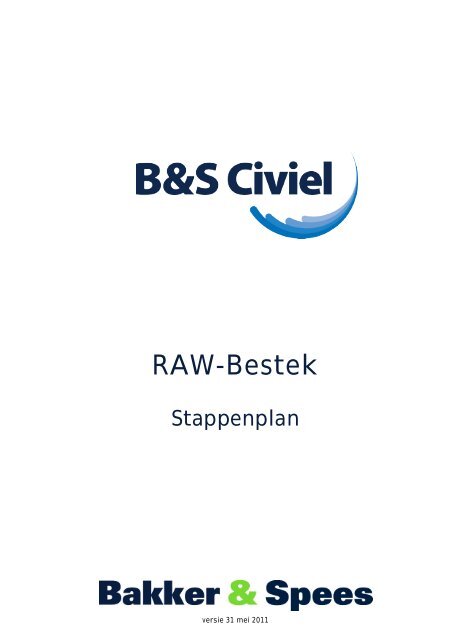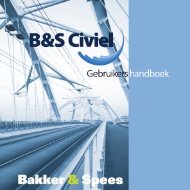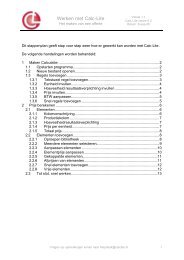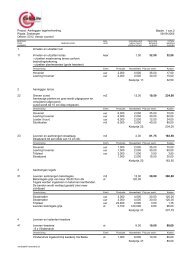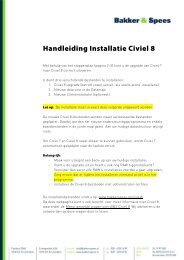Stappenplan Civiel RAW-Bestek - Bakker & Spees
Stappenplan Civiel RAW-Bestek - Bakker & Spees
Stappenplan Civiel RAW-Bestek - Bakker & Spees
You also want an ePaper? Increase the reach of your titles
YUMPU automatically turns print PDFs into web optimized ePapers that Google loves.
<strong>RAW</strong>-<strong>Bestek</strong><br />
<strong>Stappenplan</strong><br />
versie 31 mei 2011
I n h oudsopgave<br />
1 M a k e n v a n e e n n i e u w b e s t e k 3<br />
2 B e s t e k s p o s t e n 3<br />
3 D e f i c o d e s w i j z i g e n 4<br />
4 F o r m u l e s 6<br />
5 D e V e r k e n n e r 7<br />
6 W e r k e n m e t e e n m o e d e r b e s t e k 8<br />
7 W e r k e n m e t s j a b l o n e n 9<br />
8 D e e l 3 . B e p a l i n g e n 1 1<br />
9 D o c u m e n t e n t o e v o e g e n 1 2<br />
1 0 A f d r u k k e n b e s t e k 1 2<br />
<strong>Stappenplan</strong> B&S <strong>Civiel</strong> <strong>RAW</strong>-<strong>Bestek</strong> blad 2 van 12
1 Maken van een nieuw bestek<br />
Als het programma opgestart is, kunt u een bestaand bestek openen, maar ook een nieuw bestek<br />
maken.<br />
Selecteer (Bestand) (Nieuw) voor het openen van een standaard besteksjabloon.<br />
De groene tekst op het scherm is mutabel en de rode tekst is vaste tekst.<br />
Deel 1 en deel 2 kunt u zo gemakkelijk invullen.<br />
2 <strong>Bestek</strong>sposten<br />
In deel 2.2 van het bestek kunt u besteksposten toevoegen. Dit kunt u doen door te dubbelklikken op<br />
de plek waar u een nieuwe post wilt toevoegen. U kunt zo met de TAB-toets door de regels heen na-<br />
vigeren. Een kopregel kunt u zelf een naam geven, bijvoorbeeld Grondwerk. Door op de regel onder<br />
de kopregel te dubbelklikken, zal er automatisch een nieuwe post aangemaakt worden.<br />
U kunt nu door middel van de hoofdcodes van de <strong>RAW</strong> systematiek een nieuwe post aanmaken.<br />
Bijvoorbeeld. 220101: Grond uitgraven uit.<br />
Een eenvoudige manier om de hoofdcodes op te zoeken is door middel van de Verkenner.<br />
Mocht u bekend zijn met de hoofdcodes dan kunt u ook de eerste twee cijfers invullen (bijvoorbeeld.<br />
22 voor grondwerk) en dan F3 intoetsen. Nu verschijnt de Verkenner en is hoofdcode 22 automatisch<br />
geselecteerd.<br />
<strong>Stappenplan</strong> B&S <strong>Civiel</strong> <strong>RAW</strong>-<strong>Bestek</strong> blad 3 van 12
3 Deficodes wijzigen<br />
Door één keer te klikken op de deficode die u wilt wijzigen, verschijnt de Verkenner in beeld. U kunt<br />
nu door te dubbelklikken de juiste deficode selecteren. De Verkenner springt automatisch door naar<br />
de volgende deficode om deze ook te kunnen wijzigen.<br />
U kunt er ook voor kiezen alle (geselecteerde) deficodes te tonen en eventueel van selectie te wisse-<br />
len door te dubbelklikken.<br />
U kunt alle deficodes tonen door op de plus te klikken voor de post.<br />
<strong>Stappenplan</strong> B&S <strong>Civiel</strong> <strong>RAW</strong>-<strong>Bestek</strong> blad 4 van 12
<strong>Stappenplan</strong> B&S <strong>Civiel</strong> <strong>RAW</strong>-<strong>Bestek</strong> blad 5 van 12
4 Formules<br />
U kunt uw hoeveelheid resultaatsverplichting in het bestek door middel van een formule berekenen.<br />
U kunt de hoeveelheid ter inlichting koppelen aan de resultaatsverplichting door met de rechter-<br />
muisknop te klikken op Hoeveelheid ter inlichting en dan Formule te selecteren.<br />
U kunt een formule gebruiken of de koppeling verhoudingsgewijs behouden.<br />
Een voorbeeld ziet u in de afbeelding hieronder:<br />
Gebruikt u een formule dan krijgt de hoeveelheidresultaatsverplichting een indictie mee.<br />
Er wordt een formule gebruikt:<br />
Er wordt geen formule gebruikt, ook niet verhoudingsgewijs:<br />
<strong>Stappenplan</strong> B&S <strong>Civiel</strong> <strong>RAW</strong>-<strong>Bestek</strong> blad 6 van 12
5 De Verkenner<br />
De Verkenner is de bibliotheek waarin de <strong>RAW</strong>-Catalogus standaard is opgenomen. U kunt door het<br />
slepen van de posten of door te dubbelklikken de posten toevoegen aan het bestek.<br />
Als u al een bestek heeft geopend op de achtergrond, verschijnt deze ook automatisch in de Verken-<br />
ner en kunt u zo ook uit een bestaand bestek posten overslepen naar uw huidige bestek.<br />
Via (Extra) (Eigenschappen van het programma) (<strong>Bestek</strong>) kunt u instellen of u standaard bij het kopi-<br />
eren van de besteksposten uw postnummers wilt handhaven. Mocht u dit niet willen, dan zal het be-<br />
stek automatisch doornummeren.<br />
<strong>Stappenplan</strong> B&S <strong>Civiel</strong> <strong>RAW</strong>-<strong>Bestek</strong> blad 7 van 12
6 Werken met een moederbestek<br />
Ook is het mogelijk om een moederbestek te creëren en deze aan de Verkenner toe te voegen.<br />
Dit kunt u doen door een bestek te maken, deze op te slaan onder een specifieke naam en via (Extra)<br />
(Eigenschappen van het programma) (Verkenner) en dit bestek op te geven als referentiebestek.<br />
Het referentiebestek zal met grote letters in de Verkenner weergegeven worden.<br />
Het is ook mogelijk om een moederbestek door de applicatiebeheerder centraal in te laten stellen.<br />
Het referentiebestek zal dan met kleine letters in de Verkenner worden weergegeven.<br />
Natuurlijk kunnen er ook meerdere referentiebestekken in de Verkenner worden opgenomen.<br />
<strong>Stappenplan</strong> B&S <strong>Civiel</strong> <strong>RAW</strong>-<strong>Bestek</strong> blad 8 van 12
7 Werken met sjablonen<br />
U kunt een standaard lay-out van een bestek opslaan als een sjabloon. Op deze manier krijgt u, als u<br />
een nieuw bestek wilt maken, automatisch ook uw eigen sjabloon te zien.<br />
Als u een bestek heeft gemaakt waar u graag een sjabloon van wilt maken, kunt u deze opslaan in<br />
sjabloonformaat. Normaal slaat u het bestek op als [<strong>Bestek</strong>], maar nu kiest u voor [Sjabloon] door op<br />
het pijltje aan de rechterkant te klikken.<br />
Als laatste actie moet u nu in [Eigenschappen van het programma] verwijzen naar de juiste locatie<br />
waar de sjablonen zijn opgeslagen. In de afbeelding hieronder is te zien welke locatie u aan moet<br />
houden.<br />
<strong>Stappenplan</strong> B&S <strong>Civiel</strong> <strong>RAW</strong>-<strong>Bestek</strong> blad 9 van 12
Nu zal, zodra u een nieuw bestek wilt openen, ook uw sjabloon zichtbaar zijn:<br />
<strong>Stappenplan</strong> B&S <strong>Civiel</strong> <strong>RAW</strong>-<strong>Bestek</strong> blad 10 van 12
8 Deel 3. Bepalingen<br />
U kunt de bepalingen in deel 3 invoegen via de Verkenner. U selecteert in de Verkenner het Algemeen<br />
<strong>Bestek</strong>sbestand. U kunt hier doorheen navigeren naar Deel 3. Bepalingen. Door middel van het over-<br />
slepen of het dubbelklikken van de bepalingen worden deze toegevoegd aan uw bestek. Afhankelijk<br />
van het niveau dat wordt geopend en geselecteerd, voegt u een hoofdstuk tot en met een lid toe.<br />
U kunt ook zelf tekst toevoegen aan de bepalingen of een hoofdstuk maken. Dit doet u door middel<br />
van een klik op de rechtermuisknop op de plek waar u uw eigen tekst toe wilt voegen.<br />
U klikt op [Aanvullen]. Het volgende venster verschijnt dan op uw scherm:<br />
U kunt nu selecteren of u een hoofdstuk, paragraaf, artikel of lid aan wilt maken.<br />
<strong>Stappenplan</strong> B&S <strong>Civiel</strong> <strong>RAW</strong>-<strong>Bestek</strong> blad 11 van 12
9 Documenten toevoegen<br />
In het menu aan de linkerkant van uw scherm kunt u ook documenten invoegen. Door op de rechter-<br />
muisknop te klikken als u documenten selecteert, kunt u een hyperlink toevoegen naar het bestand<br />
dat u wilt linken aan het bestek.<br />
U kunt nu ook bij het afdrukken van het bestek de documenten meteen mee laten printen.<br />
10 Afdrukken bestek<br />
Kies uit het menu [Bestand] [Afdrukvoorbeeld] [<strong>Bestek</strong>].<br />
Stel bij de afdrukinstellingen de juiste afdruk samen.<br />
Naast het bestek kunt u ook de inschrijfstaat of de bouwstoffen in het bestek afdrukken.<br />
<strong>Stappenplan</strong> B&S <strong>Civiel</strong> <strong>RAW</strong>-<strong>Bestek</strong> blad 12 van 12